
Hướng dẫn cài đặt tiếng việt cho điện thoại samsung xách tay
Tại sao cần cài đặt tiếng Việt cho điện thoại Samsung?
Samsung là một trong những thương hiệu điện thoại thông minh hàng đầu thế giới, với nhiều dòng sản phẩm đa dạng và chất lượng. Tuy nhiên, không phải tất cả các máy điện thoại Samsung đều có sẵn ngôn ngữ tiếng Việt. Đặc biệt là những máy xách tay quốc tế, thường được cài đặt ngôn ngữ tiếng Anh hoặc tiếng Hàn mặc định.
Điều này có thể gây khó khăn cho người dùng Việt Nam, khi phải đối mặt với những từ ngữ khó hiểu, những biểu tượng không quen thuộc, những cài đặt phức tạp. Nếu không cài đặt tiếng Việt cho điện thoại Samsung, bạn sẽ không thể tận dụng hết những tính năng ưu việt của thiết bị, cũng như không thể giao tiếp được với người thân và bạn bè bằng ngôn ngữ mẹ đẻ.
Vì vậy, cài đặt tiếng Việt cho điện thoại Samsung là một việc làm cần thiết và hữu ích, giúp bạn sử dụng máy một cách dễ dàng và hiệu quả hơn.
Cách cài đặt tiếng Việt cho điện thoại Samsung
Cài đặt tiếng Việt cho điện thoại Samsung không quá khó khăn, bạn chỉ cần thực hiện theo các bước sau đây:
Bước 1: Truy cập vào cài đặt của điện thoại
Đây là bước đầu tiên và quan trọng nhất để cài đặt tiếng Việt cho điện thoại Samsung. Bạn cần vào cài đặt của điện thoại để thay đổi ngôn ngữ mặc định. Để làm được điều này, bạn cần tìm đến biểu tượng hình bánh răng cưa hoặc Settings (nếu máy đang ở ngôn ngữ tiếng Anh) trên giao diện Menu chính của điện thoại. Biểu tượng này thường nằm ở góc trên bên phải hoặc ở cuối cùng của Menu. Bạn nhấn vào biểu tượng này để truy cập vào cài đặt của điện thoại.

Hình ảnh hướng dẫn
Bằng cách vào cài đặt của điện thoại, bạn đã mở ra nhiều lựa chọn để tùy chỉnh và điều khiển thiết bị Samsung của bạn. Bạn có thể thay đổi các cài đặt về màn hình, âm thanh, kết nối, bảo mật, ứng dụng và nhiều hơn nữa. Trong số đó, bạn sẽ tìm thấy mục quản lý chung và ngôn ngữ, nơi bạn có thể cài đặt tiếng Việt cho điện thoại Samsung.
Bước 2: Chọn quản lý chung và ngôn ngữ
Sau khi vào cài đặt, bạn kéo xuống dưới và chọn mục có biểu tượng 3 gạch ngang hoặc General management (nếu máy đang ở ngôn ngữ tiếng Anh). Mục này chứa các cài đặt liên quan đến ngôn ngữ, bàn phím, thời gian, ngày tháng, định dạng số và cập nhật phần mềm. Bạn nhấn vào mục này để tiếp tục.
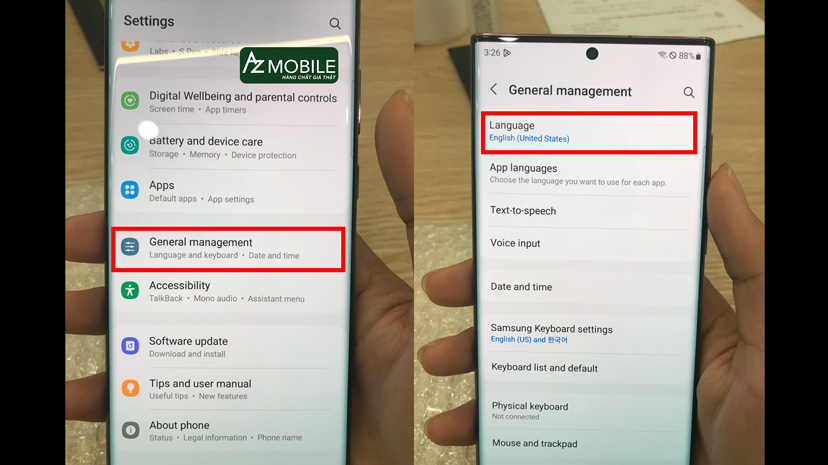
Hình ảnh hướng dẫn
Khi đã vào mục quản lý chung, bạn nhấn vào mục Language and input (Ngôn ngữ và bàn phím) và chọn Language (Ngôn ngữ). Mục này cho phép bạn thay đổi ngôn ngữ hiển thị trên điện thoại, cũng như ngôn ngữ nhập liệu và bàn phím. Bạn nhấn vào mục này để cài đặt tiếng Việt cho điện thoại Samsung.
Bước 3: Thêm và chọn tiếng Việt làm ngôn ngữ mặc định
Ở mục Ngôn ngữ, bạn sẽ thấy danh sách các ngôn ngữ có sẵn trên điện thoại. Nếu bạn thấy tiếng Việt ngay bên trong mục này, bạn có thể lựa chọn vào đó luôn. Nếu không, bạn nhấn vào dòng Add Language (Thêm ngôn ngữ) và kéo xuống dưới để tìm đến dòng Tiếng Việt và kích chọn vào đó.
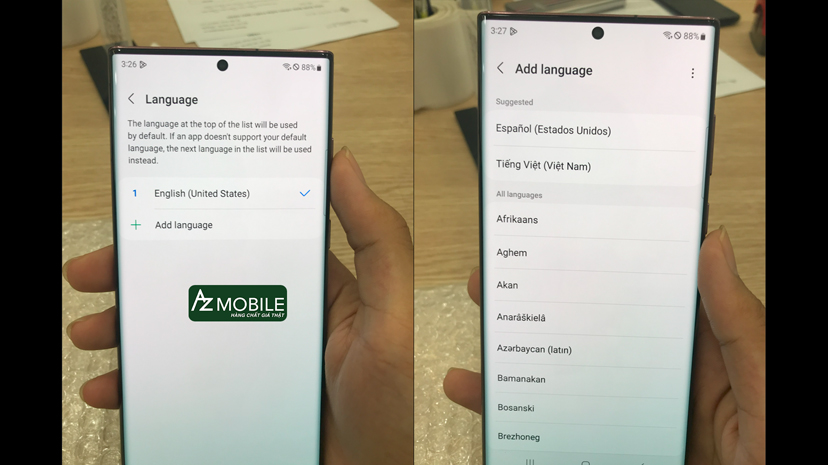
Hình ảnh hướng dẫn
Bằng cách thêm tiếng Việt vào danh sách ngôn ngữ, bạn đã mở rộng khả năng giao tiếp của điện thoại Samsung với bạn. Bạn có thể chuyển đổi giữa các ngôn ngữ khác nhau một cách dễ dàng, tùy theo nhu cầu và sở thích của bạn. Bạn cũng có thể tải thêm các gói ngôn ngữ khác nếu bạn muốn học thêm ngoại ngữ hoặc sử dụng điện thoại Samsung để du lịch đến các quốc gia khác.
Sau khi chọn tiếng Việt, bạn nhấn giữ vào dòng Tiếng Việt và kéo lên vị trí số 1 để đặt làm ngôn ngữ mặc định. Sau đó, bạn nhấn vào nút màu xanh hoặc Done (Hoàn tất) để hoàn thành cài đặt tiếng Việt cho điện thoại Samsung.
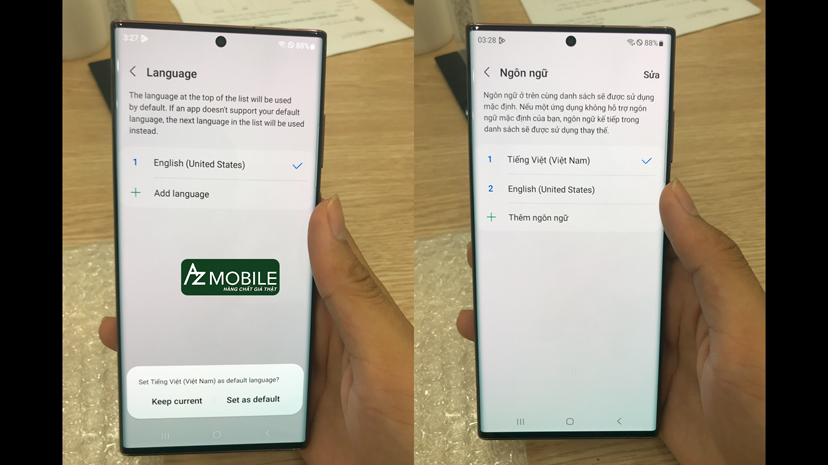
Hình ảnh hướng dẫn
Bằng cách đặt tiếng Việt làm ngôn ngữ mặc định, bạn đã thay đổi toàn bộ giao diện của điện thoại Samsung sang ngôn ngữ mẹ đẻ của bạn. Bạn sẽ thấy các biểu tượng, menu, thông báo, ứng dụng và các tính năng khác đều hiển thị bằng tiếng Việt. Bạn sẽ dễ dàng sử dụng và điều khiển điện thoại Samsung một cách thuận tiện và hiệu quả hơn. Bạn cũng có thể giao tiếp được với người thân và bạn bè bằng ngôn ngữ mẹ đẻ của bạn.
Lưu ý khi cài đặt tiếng Việt cho điện thoại Samsung
Cách cài đặt tiếng Việt cho điện thoại Samsung trên được thực hiện trên dòng điện thoại Samsung Galaxy A30s, với các dòng điện thoại Samsung khác bạn có thể thao tác tương tự.
Đối với một số dòng điện thoại Samsung xách tay, bạn có thể không tìm thấy mục Tiếng Việt để lựa chọn. Trong trường hợp này, bạn cần tải và cài đặt một ứng dụng hỗ trợ đổi ngôn ngữ như MoreLocale 2 hoặc Language Enabler và thực hiện theo hướng dẫn của ứng dụng.
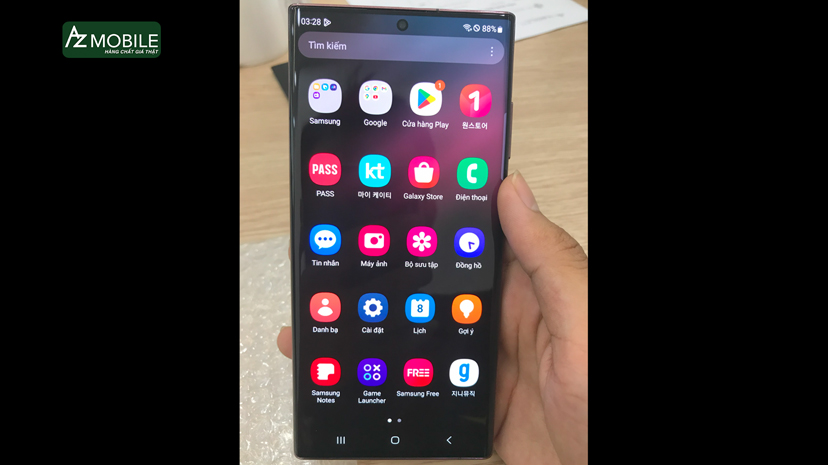 Sau khi cài đặt tiếng Việt cho điện thoại Samsung, bạn nên khởi động lại máy để áp dụng thay đổi một cách hoàn chỉnh. Bạn nhấn giữ nút Nguồn cho đến khi bảng thông báo hiện ra và chọn nút Khởi động lại.
Sau khi cài đặt tiếng Việt cho điện thoại Samsung, bạn nên khởi động lại máy để áp dụng thay đổi một cách hoàn chỉnh. Bạn nhấn giữ nút Nguồn cho đến khi bảng thông báo hiện ra và chọn nút Khởi động lại.
Kết luận
Với những hướng dẫn trên, bạn đã biết cách cài đặt tiếng Việt cho điện thoại Samsung một cách dễ dàng và nhanh chóng. Bạn có thể sử dụng máy với ngôn ngữ mẹ đẻ của mình mà không còn phải lo lắng về những khó khăn trong giao tiếp và cài đặt. Bạn cũng có thể tận hưởng những tính năng ưu việt của thiết bị Samsung mà không bị hạn chế bởi ngôn ngữ.
Hy vọng bài viết này đã mang đến cho bạn những thông tin hữu ích và thú vị. Nếu bạn có bất kỳ thắc mắc hay góp ý nào, hãy để lại bình luận bên dưới nhé. Để mua điện thoại Samsung tốt với mức giá ưu đãi nhất quý khách có thể gọi điện tới hotline: 084.695.5555 để nhận được sự tư vấn nhé!
Link nội dung: https://khangdienreal.vn/cach-cai-tieng-viet-cho-dien-thoai-samsung-a56745.html